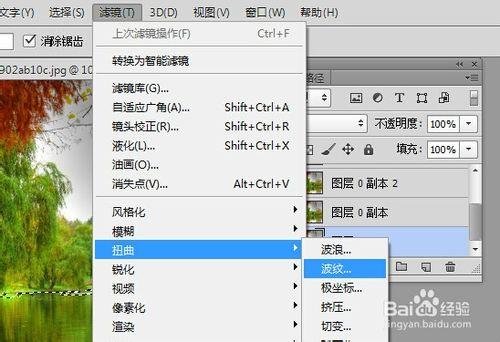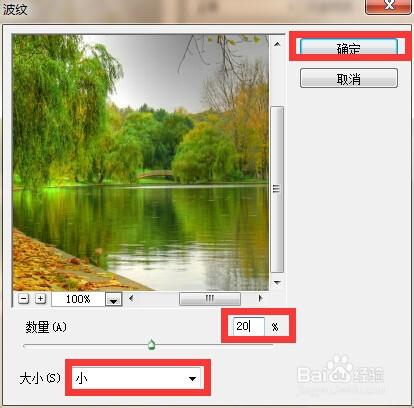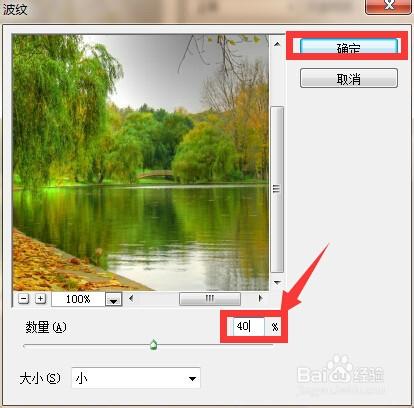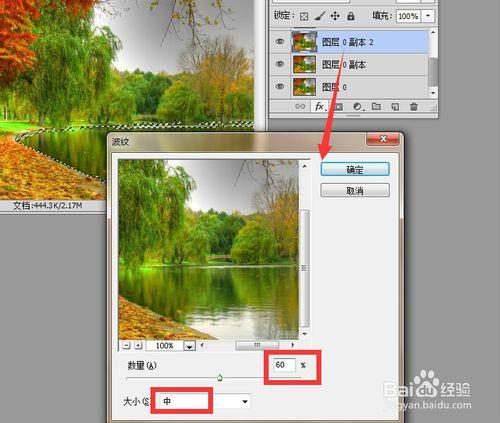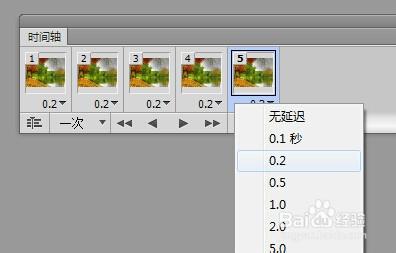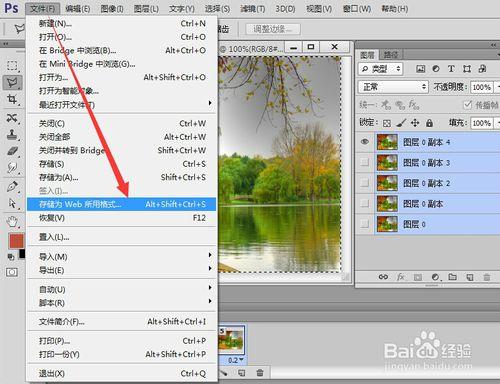怎麼利用PS讓靜態圖片動起來呢?相比靜態圖片,動態圖片往往更能表達一種意境、突顯一種唯美情境。下面小編就與大家分享一下利用PS將靜態圖片動起來的方法。
方法/步驟
靜態圖片動起來的基本思路:通過建立多個在時間上有變化的圖片來實現,各圖片(即楨)之間的過度要協調。
利用PS開啟原圖,在“圖層”面板中拖動圖層0(或背景層)到“新建圖層”按鈕以複製產生多個背景圖層副本。
製作動態部分選區:利用選區功能將圖片中想要動起來的部分選中。如圖所示,小編利用“多邊形套索”工具製作選區,利用“調整邊緣”來優化選區。
點選“濾鏡”->“扭曲”->“波紋”項,為湖面製作水波紋效果。
在開啟的“波紋”設定視窗中,根據實際需要來設定,但始終要把握一次,各個圖片波紋資料要連續。如圖小編設定為“小型波紋”,數量為20,點選“確定”。
接著選中“圖層0副本”,並進行同樣的“波紋”設定,所不同的是,將“數量”設定為“40”,如圖:
然後將“圖層0副本2”中的“大小”設定為“中”,“數量”設定為“60”,將“圖層0副本3”中的“大小”設定為“小”,“數量”設定為“40”,
將“圖層0副本4”中的“大小”設定為“小”,“數量”設定為“20”,
以形成連續的波紋效果。
點選“視窗”->“時間軸”項來開啟“時間軸”面板,點選右上角的“選單”按鈕,從中選擇“從圖層建立楨”項。
接下來設定“各楨”的延時。
最後將圖片以“Gif格式”儲存輸出即可。